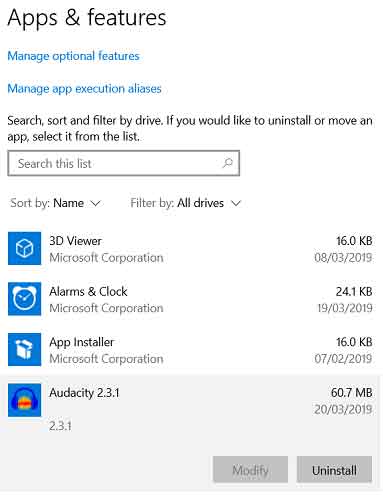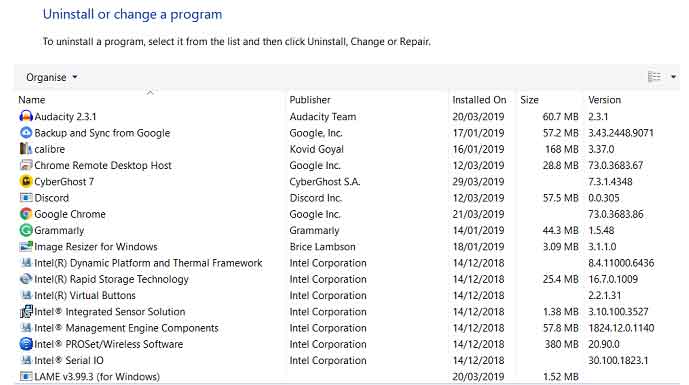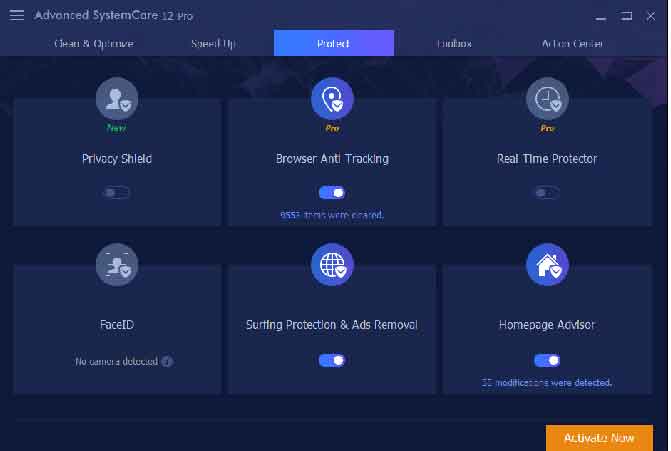آموزش حذف کردن برنامه ها در ویندوز ۱۰ به صورت گام به گام و تصویری! خواندن این مقاله به شما کمک خواهد کرد تا به راحتی برنامه ها را از ویندوز ۱۰ حذف کنید.
بسیاری از کاربران ویندوز ۱۰ با نحوه حذف برنامه ها در ویندوز ۱۰ آشنا نیستند و این سوال که چگونه می توانیم برنامه های غیر قابل استفاده را در ویندوز ۱۰ حذف کنیم؟ ذهن بیشتر این کاربران را به خود مشغول می کند. اما جواب بسیار ساده است. شما می توانید برنامه های ویندوز ۱۰ را با استفاده از ابزارها و قابلیت های موجود در سیستم عامل حذف کنید، اما گاهی اوقات این ابزارهای به اندازه کافی قدرتمند نیستند تا یک برنامه را به طور کامل از ویندوز حذف کنند. البته علاوه بر این روش ها دیگری نیز برای حذف کردن برنامه ها از Windows 10 وجود دارند.
در این مقاله آموزشی قصد داریم که آموزش حذف کردن برنامه ها در ویندوز ۱۰ را در اختیار شما قرار دهیم. به شما یاد خواهیم داد که چگونه می توانید با استفاده از روش های آسان سریع نرم افزارها را از ویندوز ۱۰ حذف کنید. پس با ما همراه باشید.
این آموزش هم می تواند برای شما مفید باشد: آموزش جامع و کاربردی کار با ویندوز ۱۰ (راهنمای مقدماتی)
روش حذف کردن برنامه ها در ویندوز ۱۰
ابتدا روش های سریع حذف کردن برنامه ها در ویندوز ۱۰ در اختیار شما قرار می دهیم. برای انجام دادن این کار دور روش آسان وجود دارد که در ادامه هر دو روش را به شما معرفی خواهیم کرد.
۱- استفاده از Settings App
یکی از روش های جدید برای حذف کردن برنامه ها در ویندوز ۱۰ استفاده از Settings app می باشد.
شرکت مایکروسافت در سال ۲۰۱۵ اعلام کرد که قصد دارد که قابلیت Control Panel را در سیستم عامل ویندوز بر دارد، اما با توجه به ادغام تنگاتنگ آن با سیستم عامل ویندوز این کار امکان پذیر نخواهد بود و کاری چالش برانگیز است. با این حال استفاده از این روش نیز معقول و قابل اطمینان است.
برای انجام این کار باید به این صورت عمل کنید، نخست شما باید برنامه Settings را باز کنید. سپس، به بخش Apps بروید و گزینه Apps and Features را انتخاب کنید. اکنون می توانید در پایین بخش Apps and Features یک لیست از برنامه های نصب شده را مشاهده کنید. شما همچنین می توانید تاریخ و زمان نصب آن ها را نیز ببینید. توجه داشته باشید که می توانید با استفاده از فیلترهای موجود در بالای لیست موارد را به بهترین حالت ممکن مرتب سازی کنید.
خب حالا برای حذف یک برنامه، کافی است که نرم افزار مورد نظر خود را انتخاب کرده و سپس بر روی گزینه Uninstall کلیک کنید.
نکته:
به این نکته توجه داشته باشید که اگر مطمئن نیستید که از کجا باید شروع و کدام نرم افزار است که باید حذف کنید، شما باید لیست برنامه های نصب شده در ویندوز ۱۰ را بررسی و چک کنید.
۲- استفاده از Control Panel
یکی از روش های قدیمی و رایج که بیشتر کاربران سیستم عامل ویندوز برای حذف برنامه ها از آن استفاده می کنند، استفاده از قابلیت های Control Panel می باشد. اگر شما قصد دارید با فهم بیشتری از برنامه آن را حذف کنید، استفاده از گزینه Control Panel هوشمندانه تر خواهد بود. زیرا علاوه بر اطلاعات ذکر شده در برنامه تنظیمات، شما می توانید به راحتی شماره نسخه و ناشر برنامه را نیز مشاهده کنید.
در ویندوز ۱۰ دیگر با راست کلیک کردن بر روی منو Start نمی توانید که به کنترل پنل دسترسی پیدا کنید. بلکه شما باید آن را در Cortana پیدا کنید. سپس، هنگامی که به Control Panel دسترسی پیدا کردید به بخش Programs and Features بروید تا یک لیست تمام برنامه های نصب شده بر روی ویندوز را مشاهده کنید.
خب اکنون برای حذف یک برنامه از سیستم خود کافی است که آن را انتخاب کرده و سپس بر روی گزینه Uninstall در بالای پنجره کلیک کنید. به همین سادگی!
حذف کردن برنامه ها در ویندوز ۱۰ با استفاده از ابزارهای شخص ثالث
برای حذف برنامه ها در ویندوز ۱۰ ابزارهای شخص ثالث متنوع زیادی وجود دارد. در ادامه این مقاله آموزشی قصد داریم که بهترین ابزارهای شخص ثالث را به شما معرفی کنیم تا به راحتی نرم افزارهایی را که در ویندوز ۱۰ به آن نیاز ندارید، حذف کنید. پس همچنان با مادر فرازسافت همراه باشد.
۱- Revo Uninstaller
جالب است بدانید که حذف برنامه ها در ویندوز ۱۰ با استفاده از قابلیت های موجود در آن خیلی خوب نیست زیرا قادر به حذف ورودی های رجیستری، فایل های سیستمی و بعضی از موارد دیگر نخواهد بود. تنها راه حل برای حذف این برنامه ها این خواهد بود که به پوشه های دایرکتوری های قدیم دسترسی پیدا کنید و آن ها را به صورت دستی حذف کنید.
یکی از بهترین راه حل ها برای حذف کامل نرم افزارها در Windows 10 ، استفاده از برنامه Revo Uninstaller می باشد. این برنامه دارای دو نسخه رایگان و حرفه ای است. در نسخه رایگان از این برنامه شما قادر نخواهید بود که یک برنامه را به صورت کامل حذف کنید. اما می توانید فایل ها و پوشه های باقی مانده از آن را اسکن و حذف کنید. در عوض نسخه حرفه ای از این برنامه می تواند کل اپلیکیشن را حذف کند اما مبلغ آن ۲۵ دلار می باشد. البته یک نسخه ۳۰ روزه رایگان از این برنامه نیز وجود دارد.
۲- CCleaner
برنامه CCleaner یکی از برنامه هایی است که می تواند خیلی سریع برنامه های غیر قابل استفاده در ویندوز ۱۰ را حذف کند. اما به دلیل اینکه این برنامه یک ابزار تبلیغاتی بود کاربران زیادی علاقه ای به استفاده از آن را ندارند. البته قابلیت های این برنامه غیر قابل انکار است.
نحوه استفاده از برنامه CCleaner به این صورت است که ابتدا باید آن را اجرا کنید، سپس بر روی گزینه Tools کلیک کرده و به بخش Uninstall بروید. در این بخش یک لیست کامل از نرم افزار های نصب شده بر روی سیستم خود را مشاهده خواهید کرد. برای حذف یک نرم افزار کافی است که بر روی آن کلیک کرده و گزینه Uninstall را انتخاب کنید.
۳- IObit
آخرین ابزار شخص ثالث که قصد داریم به شما معرفی کنیم، IObit است. البته شرکت سازنده این اپلیکیشن برنامه های بهینه سازی شده زیادی را روانه بازار کرده است که در این جا منظور ما برنامه Advanced SystemCare 12 می باشد. البته این برنامه شبیه به نسخه رایگان اپلیکیشن Revo Uninstaller عمل می کند که قادر است باقی مانده برنامه های حذف شده را به صورت کامل پاک کند.
نحوه حذف کردن برنامه های مخرب در ویندوز ۱۰
برخی از برنامه ها به ویژه بدافزارها ممکن است به روش های معمولی که برای حذف برنامه های وجود دارند، حذف نشوند. در نتیجه شما باید از ابزارهای حذف بدافزارها استفاده کنید. برای حذف این گونه نرم افزارها شما می توانید از برنامه های آنتی ویروس موجود استفاده کنید. از جمله این آنتی ویروس ها می توان به Kaspersky Security اشاره کرد.
نحوه حذف کردن برنامه های غیر قابل حذف در ویندوز ۱۰
برخی از برنامه های غیر قابل حذف در ویندوز وجود دارند که به روش های معمولی حذف نمی شوند. البته بعضی از برنامه های شخص ثالث می توانند این برنامه ها را حذف کنند. اما دستیابی به این قابلیت از طریق ویندوز بدون هیچ کمک خارجی وجود ندارد. برای این کار شما نیاز دارید که از PowerShell استفاده کنید.
برای اجرا PowerShell، شما باید بر روی منو Start راست کلیک کرده و Windows PowerShell (Admin) را انتخاب کنید. سپس، هنگامی که می خواهید برنامه ای را حذف کنید عبارت Get-AppxPackage *[app name]* | Remove-AppxPackage را تایپ کنید و پس از آن کلید Enter را در صفحه کلید خود فشار دهید. البته حتما به این نکته توجه داشته باشید که با آپدیت کردن ویندوز این برنامه ها دوباره باز خواهند گشت.
در این مقاله آموزشی از فرازسافت به آموزش حذف کردن برنامه ها در ویندوز ۱۰ پرداختیم. در این آموزش روش هایی را برای حذف کردن برنامه های غیر قابل استفاده به شما معرفی کردیم و نحوه کار با آن ها را نیز در اختیار شما قرار دادیم. امیدواریم که این مقاله مورد توجه شما واقع شده باشد. شما می توانید در صورت آشنایی با روش های موجود دیگر برای حذف کردن برنامه ها در ویندوز ۱۰ آن را در قسمت نظرات سایت با ما به اشتراک بگذارید.

 02128428782
02128428782